Регистрация на портале госуслуг.
Существует 3 уровня учетной записи на ЕПГУ (едином портале государственных услуг www.gosuslugi.ru):
Ø Упрощенная;
Ø Стандартная;
Ø Подтвержденная.
При упрощенном способе регистрации пользователи могут завести аккаунт в Единой системе идентификации и аутентификации (ЕСИА), используя лишь номер мобильного телефона или адрес электронной почты. При попытке зарегистрироваться на ЕПГУ с помощью мобильного телефона, пользователь получает на указанный номер SMS-сообщение с проверочным кодом.
При регистрации с помощью электронной почты на указанный адрес приходит проверочная ссылка, которой можно воспользоваться в течение трех суток.
После ввода в Личном кабинете (ЛК) даты рождения, номера СНИЛС и паспортных данных и проверки этой информации в базах данных Пенсионного фонда и Миграционной службы, учетная запись становится стандартной.
Для доступа к основной массе госуслуг в электронном виде пользователю, придется пройти верификацию, т.е. предъявить паспорт в центрах активации, после чего учетная запись станет подтвержденной. Найти ближайший центр обслуживания, где можно пройти процедуру подтверждения, можно на странице: https://esia.gosuslugi.ru/public/ra/.
Для получения большинства электронных услуг требуется именно подтвержденная учетная запись.
Личный кабинет
При входе на портал под учетной записью открывается страница Личного кабинета, где пользователь может управлять своей учетной записью.
Единый портал государственных и муниципальных услуг
Единый портал государственных и муниципальных услуг (функций) обеспечивает возможность для заявителей подавать заявления в электронной форме на получение государственных услуг, получать в электронной форме информацию о ходе рассмотрения заявлений, а также юридически значимый результат рассмотрения заявления.
Любой гражданин Российской Федерации может пройти регистрацию и получить код активации, предъявив свой паспорт и пенсионное свидетельство (СНИЛС). При этом персональные данные всех пользователей, идентификационные данные и сведения о паролях защищены единой системой идентификации и аутентификации. Дальнейшее развитие указанного порядка предполагает выдачу кодов активации государственными и муниципальными органами власти. Ресурс адаптирован для пользователей с ограниченными возможностями.
Задание 2. Зарегистрируйтесь на портале государственных услуг. Законспектируйте основной порядок действий.
1. В операционной системе Windows или Linux в браузере откройте стартовую страницу портала государственных услуг по адресу стартовой страницы портала http://www.gosuslugi.ru/ (рис.1 )
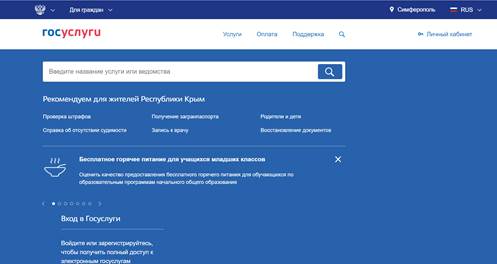
Рис.1 Стартовая страница портала государственных услуг
2. Зайдите в Личный кабинет и в открывшемся окне выберите раздел Регистрация. После этого пользователю предлагается информация о процессе регистрации. Для перехода к процессу регистрации нажмите кнопку Далее.
Процесс регистрации проходит в несколько этапов (рис. 2).
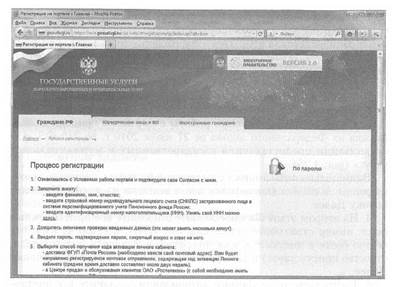
Рис. 2. Информация о процессе регистрации физического лица на портале государственных услуг
3. На первом этапе Условия работы с порталом приводится выдержка из Федерального закона от 27 июля 2010 г. № 210-ФЗ «Об организации предоставления государственных и муниципальных услуг».
Внимательно ознакомьтесь с выдержкой из закона, поставьте галочку рядом со словом Ознакомлен после выписки из закона. Нажмите кнопку Далее.
4. На втором этапе Личные данные заполните все предложенные поля: номер страхового свидетельства, ИНН, фамилию, имя, отчество (если в документе, удостоверяющем личность пользователя, отчество присутствует) и дату рождения. Нажмите кнопку Далее.
5. На третьем этапе Данные авторизации заполните все предложенные поля: пароль и его подтверждение, из предложенного списка контрольных вопросов выберите один и дайте на него ответ. В текстовом поле введите символы, представленные в графическом виде (рис. 3). Нажмите кнопку Далее.
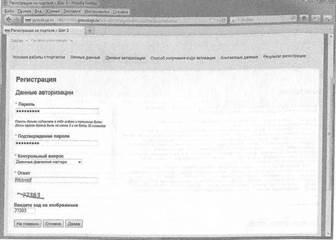
Рис. 3. Третий шаг регистрации физического лица на портале государственных услуг
6. На четвертом этапе Способ получения кода активации выберите один из предложенных: получить код Почтой России или получить код в офисе ОАО «Ростелеком». В зависимости от выбранного способа получения кода заполните поля на данной форме. Нажмите кнопку Далее.
7. На пятом этапе Контактные данные введите адрес электронной почты, на который вам придет код подтверждения адреса электронной почты. Нажмите кнопку Далее. После этого на вашу электронную почту придет письмо с кодом подтверждения адреса электронной почты.
В следующем окне введите код подтверждения, который получен по электронной почте (рис. 4). Нажмите кнопку Далее.
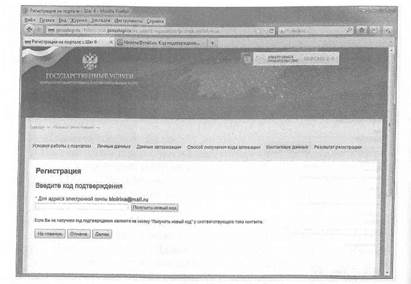
Рис4. Пятый шаг регистрации физического лица на портале государственных услуг
8. На шестом этапе Результаты регистрации появится окно с информацией о подаче вами заявки для регистрации на портале государственных услуг (рис. 5).
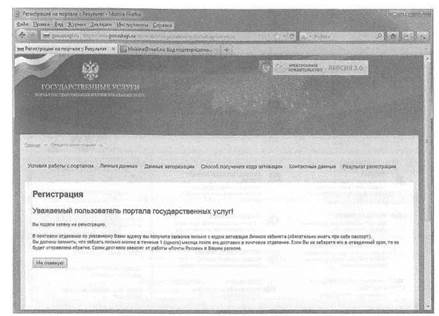
Рис. 5. Шестой шаг регистрации физического лица на портале государственных услуг
9. После подачи заявки вернитесь на Главную страницу портала государственных услуг
Задание 3. Откройте сайт государственных услуг https://www.gosuslugi.ru/.
Перейдите в раздел Каталог услуг и заполните следующую таблицу
| № | Категория услуг | Популярные услуги |
| 1 | Семья и дети | Государственная регистрация брака Регистрация рождения Распоряжение материнским капиталом |
| 2 | … | … |
| 3 | … | … |
Задание 4. Откройте сайт государственных услуг https://www.gosuslugi.ru/.
Перейдите в раздел Жизненные ситуации и заполните следующую таблицу
| № | Жизненные ситуации | Популярные ситуации |
| 1 | Образование | Получение образования Поступление в ВУЗ |
| 2 | … | … |
| 3 | … | … |
Кратко охарактеризуйте Получение среднего профессионального образования
Задание 5 Найдите вакансии на рынке труда на портале государственных услуг. Законспектируйте порядок выполнения действий. Запишите найденные вакансии по вашему направлению обучения.
Для получения информации о вакансиях на рынке труда вашего региона на портале государственных услуг выполните следующие действия.
1. В операционной системе Windows или Linux в браузере откройте стартовую страницу портала государственных услуг по адресу стартовой страницы портала http://www.gosuslugi.ru/.
2. Перейдите на вкладку Физическим лицам и выберите раздел По жизненным ситуациям (рис. 6).
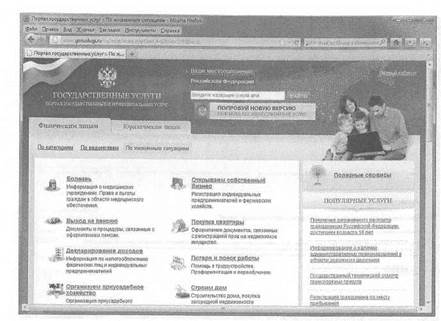
Рис. 6. Поиск информации по жизненным ситуациям на портале государственных услуг
3. Перейдите к услуге Потеря и поиск работы. В открывшейся странице представлены информация и советы юристов при потере и поиске работы (рис. 7).
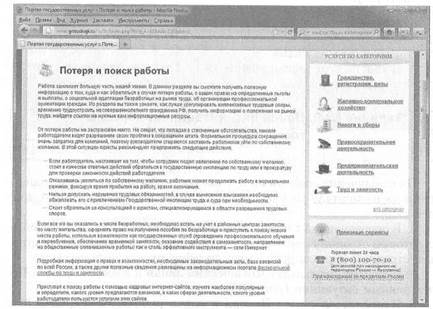
Рис. 7. Информация об услуге Потеря и поиск работы на портале государственных услуг
4. Перейдите на информационный портал Федеральной службы по труду и занятости, используя предусмотренную ссылку в середине страницы. На портале размещены подробная информация о правах и возможностях, необходимые законодательные акты, база вакансий по всей России, а также другие полезные сведения (рис. 8).
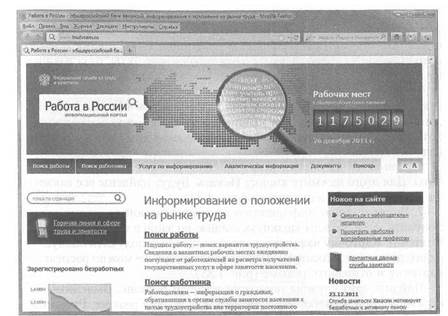
Рис. 8. Стартовая страница портала Федеральной службы по труду и занятости
5. Выберите Поиск работы на сайте Федеральной службы по труду и занятости и воспользуйтесь Общероссийским банком вакансий. Для более полного поиска укажите регион и город, в котором вы хотите найти вакансию, профессию или ключевые слова вакансии (рис. 9).
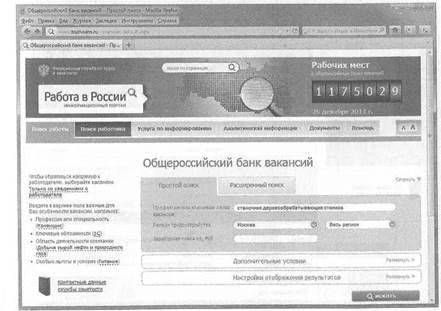
Рис. 9. Простой поиск в Общероссийском банке вакансий
6. При необходимости укажите дополнительные условия поиска работы. Для этого нажмите кнопку Искать. Будут найдены все вакансии на рынке труда вашего региона (рис. 10).
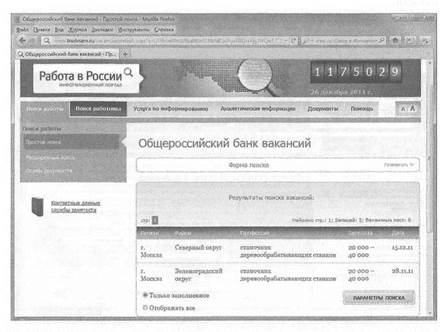
Рис. 10. Результаты поиска в Общероссийском банке вакансий
7. Более полную информацию по предлагаемой вакансии можно получить, если дважды щелкнуть мышью по записи в списке вакансий. Откройте Карточку вакансии, которая позволяет получить полную информацию о предполагаемом месте работы. Тут же можно распечатать карточку и отправить резюме (рис. 11).
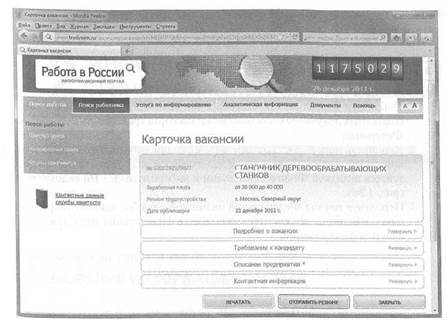
Рис. 11. Карточка вакансии
Найдите сайт службы занятости в вашем регионе. Выясните, имеется ли на нем электронная приемная для подачи резюме. Рассмотрите выставленные вакансии. С помощью поисковой системы Яндекс постарайтесь найти информацию об интересующих вас профессиях.
Задание 6 Откройте раздел Государственные Услуги и заполните таблицу «Реализация получения услуги»::
| № п/п | Наименование услуги | Способ подачи заявки | Способ получения результата | Стоимость и порядок оплаты | Сроки оказания услуги | Категории получателей | Основания для оказания услуги | Основания для отказа услуги | Результат оказания услуги | Документы, необходимые для получения услуги | |||
| Вид платежа | Стоимость | Вариант оплаты | Наименование документа | Количество экземпляров | |||||||||
| 1 | 2 | 3 | 4 | 5 | 6 | 7 | 8 | 9 | 10 | 11 | 12 | 13 | 14 |
| 1. | Получение загранпаспорта с электронным чипом (на 10 лет) | ||||||||||||
| 2. | Замена паспорта гражданина РФ | ||||||||||||
| 3. | Запись на прием к врачу | ||||||||||||
| 4. | Регистрация по месту жительства/пребывания | ||||||||||||
| 6. | Получение загранпаспорта без электронного чипа (на 5 лет) | ||||||||||||
| 7. | Получение и замена водительского удостоверения | ||||||||||||








